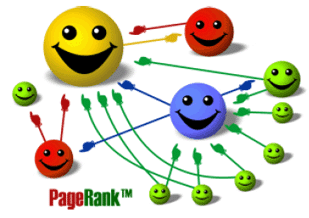آموزش کامل ایمیل کار کردن و فرستادن یک ایمیل
· چگونه یک پست الکترونیکی در یاهو داشته باشیم؟
· نحوه بررسی نامه های دریافتی در یاهو
· پوشه ها در یاهو
· چگونه یک پست الکترونیکی بفرستیم؟
· ایمیل صوتی
به انضمام :
· نحوه کنترل ایمیل های ناخواسته(Junk mail ) در Outlook Express
چگونه یک پست الکترونیکی در یاهو داشته باشیم؟
برای این کار به آدرس mail.yahoo.com بروید که در آن صفحه قسمت زیر را مشاهده می کنیم.
روی گزینه sign up کلیک کرده و yahoo به شما یک فرم میدهد که برای داشتن میل باید آنرا به ترتیب زیر پر کرد
در قسمت اول ودوم اسم وفامیل و در قسمت gender جنسیت(femaleبرای خانمها وmale برای آقایان ) را نوشته و آدرس پست الکترونیکی دلخواه رادر قسمت yahoo id مینویسید در صورت وجود این آدرس در یاهو به شما اطلاع داده میشود تا آدرس دیگری را برگزینید در قسمت password یک رمز حداقل 6 تایی انتخاب کرده
در قسمت بعد یک سوال دلخواه مثلا نام اولین مدرسه تان چیست را انتخاب نموده و جواب آنرا در قسمت answer می نویسیم سپس تاریخ تولدتان به تاریخ میلادی و کدپستی وکشور محل زندگی را وارد میکنیم در قسمت Alternate Email چیزی وارد نکنید. این اطلاعات در صورت فراموش کردن password یا عوض کردن آن لازم می شود.
سپس کد نوشته شده که بعنوان مثال بصورت زیر نوشته می شود را در جای مورد نظر وارد کرده و دکمه I Agree را میزنیم
در صورت تکراری نبودن آدرس ساخته شده پست الکترونیکی ساخته شده برای وارد شدن به میل باکس روی دکمه continue toYahoo mail را زده وارد محیط mail میشویم .
البته در صورت تکراری بودن آدرس شما yahoo اخطار داده و باید آدرس دیگری را برگزینید.
در اینجا در صورت اتمام کار دکمه Send را می زنیم.
نحوه بررسی نامه های دریافتی در یاهو
پس از ساختن پست الکترونیکی نوبت به چک کردن نامه های رسیده می باشد برای این کار به آدرس mail.yahoo.com بروید که محل وارد کردن username و password است پس از وارد کردن آنها روی Sign in کلیک می کنیم.
با sign in کردن وارد محیط میل میشویم که از یکسری پوشه در آن است که ما فعلا با inbox(پوشه اصلی نامه ها)کار داریم بقیه را بعدا توضیح می دهیم برای خواندن ایمیل های دریافتی باید روی inbox کلیک کرد داخل پرانتز روبروی inbox تعداد نامه های نخوانده شده را نوشته است
با کلیک روی inbox نامه های رسیده را مشاهده می کنید که به شکل زیر است
Sender: نامی است که فرستنده با آن نام برای شما ایمیل فرستاده است subject:موضوع نامه که از روی آن می توان نامه های هرز یا spam را تشخیص داد اگر در این قسمت در ابتدای موضوع Re آورده باشد این نامه در پاسخ به نامه شما آمده است.
date تاریخ فرستاده شدن نامه و size: حجم نامه می باشد
نامه هایی که باز نشدهان پررنگ تر می باشند برای خواندن ایمیل ها روی پیوند Subject هر ایمیل کلیک کنید.
برای حذف یک ایميل مربع تعبیه شده در کنار Sender هر ایمیل را به حالت انتخاب درآورید و پس از مشخص کردن ایمیل ها برای حذف، دکمه Delete را بزنید.
برای رفتن به صفحات قبل و بعد به گزینه هایPrevious و Next استفاده کنید
یک نمونه نامه باز شده به شکل زیر است:
Date تاریخ، From نام و ایمیل فرستنده و Subject عنوان ایمیل را مشخص می کند.
To مشخص می کند که فرستنده، این پیام را به چه اشخاصی فرستاده است.
اگر فونت متن بهم ریخته بود، روی صفحه راست کلیک کنید و در قسمت Encoding گزینه Unicode یا Arabic را انتخاب کنید که موجب اصلاح فونت میشود.
اگر فایلی به متن شما ضمیمه یا Attach شده باشد به صورت Attachment مشخص شده است که می توان آنرا دانلود کرد. برای این کار روی scan and save to computerکلیک می کنیم
پس از بررسی توسط ویروس کش یاهو نتیجه بصورت زیر اعلام میشود برای ذخیره کردن آن روی گزینه download attachment کلیک ومکان ذخیره را مشخص می کنیم.
بیشترین ویروس هایی که از طریق ایمیل منتشر می شوند از طریق Attachment ها هستند، پس از باز کردن فایل های Attach افراد ناشناس خودداری کنید.
پوشه ها در یاهو
در سیستم میل دو نوع پوشه وجود دارد یکسری پوشه هایی که که از ابتدا وجود دارند و ثابتند و قابل حذف نیستند که شامل,Trash Inbox,Draft,Bulk,Sent می باشند یکسری پوشه هم وجود دارند که ما خود آنرا ایجاد می کنیم که برای دسته بندی میل ها بکار رفته که قابل حذف و تغییر نام هستند.
معرفی پوشه های ثابت:
Inbox:پوشه اصلی نامه های خوانده نشده شما می باشد که در جلوی ان داخل پرانتز تعداد نامه های خوانده نشده نمایش داده می شود با کلیک روی ان به قسمت نامه ها می روید.
Draft:این پوشه حالت پیش نویس دارد اگر بهر دلیلی قصد فرستادن میل نوشته شده را ندارید می توانید با انتخاب Save as Draftنامه تان را به این پوشه بفرستید تا در فرصت مناسب فرستادن آنرانکمیل کنید
Bulk: این پوشه مخصوص هرزنامه هاست .اگر شما آدرسی را به عنوان مزاحم معرفی کرده باشید، و یا سِروِر Yahoo! نامه ای را که برایتان رسیده است را مزاحم و یا مشکوک تشخیص دهد، آنرا به جای آنکه به Inbox بفرستد، راهی این پوشه می کند. شما با فشردن گزینة Empty که در جلوی این پوشه است، می توانید، محتویات درون آنرا پاک نمائیدولی قبل از این کار حتماً سری به داخل این پوشه بزنید و آدرس و موضوع mailهای درون آنرا کنترل نمائید، زیرا ممکن است که
Yahoo! اشتباهاً نامة های دیگر را هم به این پوشه فرستاده باشد. در حقیقت Yahoo! Mail هر آدرس و موضوعی را که مشکوک و یا تبلیغاتی تشخیص دهد به این پوشه می فرستد.
Sent:در این پوشه نامه هایی که توسط شما فرستاده می شود قرار میگیرد که با انتخاب گزینه ی save copy in your sent item folderدر هنگام فرستادن میل این کار انجام می شود.
Trash:پس از حذف نمودن نامه ها , نامه ها به این قسمت می رود در حقیقت نقش سطل آشغال را بازی میکند وبرای خالی کردن ان باید روی Empty کلیک نمود.
نحوه ایجاد پوشه دلخواه وحذف و تغییر نام آنها:
با کلیک روی گزینة Add که در کنار گزینة Folder قرار داردمی توانید علاوه بر پوشه های فوق، پوشه ای با عنوان دلخواه خود ایجاد نمائید مثلا پوشه ای با نام دوستتان باز کرده و نامه هایی او را در آن نگهداری کنیدیا پوشه هایی برای میل های مهم ویا جالب درست نمایید پوشه های فوق در زیر گزینة My Folders ذخیره خواهند شد.که می توانند بصورت پنهان یا آشکار باشند.
برای حذف وتغییر آن کافی است که بر روی گزینة Edit در کنار گزینة Folders کلیک نمائید تا وارد قسمت مربوطه شوید.
برای انتقال نامه های مورد نظر به پوشه ها باید نامه ها را انتخاب کرد بعد توسط گزینه به آنها انتقال داد.
:Addrees book
در این قسمت آأرس الکترونیکی و مشخصات کسانی که به آنها میل می زنید را می توانید وارد کنید تا میل زدن شما تسریع گردد با کلیک بر روی آین دکمه صفحه زیر باز شده و شما اطلاعات را وارد می نمایید همچنین اگر آدرس کسی در دفترچه شما نباشد و شما برایش میل بزنید در آخر میل زدن پیام Add To Address book
می اید ودر آن هنگام نیز می توانید انرا اضافه کنید
جستجو در ایمیل:امکان دارد شما بخواهید از بین ایمیل هایتان بدنبال ایمیل های شخص خاصی باشید یا ایمیل با موضوع خاص را نیاز داشته باشید در این صورت نیاز نیست تمام صفحات میل را بگردید کافیست بر روی گزینه search mail
رفته صفحه زیر ظاهر شده با وارد کردن مشخصات میلی که می خواهید سریع ان را پیدا خواهید کرد.
چگونه یک پست الکترونیکی بفرستیم؟
فرستادن ایمیل در یکی از سه حالت زیر است :
1. جواب یک ایمیل را می خواهیم بدهیم.
2. یک ایمیل که برای ما فرستاده شده برای اشخاص دیگری بفرستیم.
3. بطور جداگانه خود بخواهیم یک ایمیل بزنیم.
در حالت اول پس از باز کردن میل روی دکمه Reply در حالت دوم روی دکمه forward و در حالت آخر بر روی compose کلیک می نماییم .
حالت اول:
حالت دوم:
حالت سوم:
ابتدا متن خود را در قسمت متن بنویسیدکه می تواند از جای دیگر مثل نرم افزار Word کپی شده باشد
در اینجا paste شودو بوسیله علایم بالای جعبه متن که برای ویرایش (تغییر رنگ و فونت و اضافه کردن شکلک و ...) می باشد
To ,Bcc,Cc:در جلوی اینها آدرس الکترونیکی آنهایی که می خواهیم میل بزنیم را می نویسیم در حالت اول چون مخاطب مشخص است نیازی به این کار نیست.
Cc برای مواقعی است که ا می خواهید پیام را همزمان به بیش از یک نفر بفرستید
اگر می خواهید همزمان به چند نفر ایمیل بزنید بدون اینکه هر کدام متوجه شوند که این پیام به دیگری هم فرستاده شده، آدرس ها را در کادر Bcc وارد کنید.
در تمام موارد فوق آدرسها باید با comma از هم جدا شوند.
Subject : موضوع پیام در آن نوشته می شود که یک عبارت کوتاه و مفید که دربرگیرنده پیام شما باشد در حالت اول و دوم بصورت پیش فرض نوشته میشود.
در صورتی که فایل یا عکسی را بخواهید به نامه ذخیره کنید باید روی دکمه Attach file کلیک کرده
در قسمت Browserفایل ها انتخاب سپس روی دکمه Attach files کلیک کرده که مدت زمان این فرآیند بستگی به حجم فایل دارد پس از ضمیمه شدن دکمه continue to message را زده و به قسمت قبل برگشته.
اگر نمی خواهید که این ایمیل در فولدر Sent آرشیو شود، عبارت Save a copy in your Sent Items folder را از حالت انتخاب خارج کنید
ایمیل صوتی
اعلام ورود ايميل جدید توسط اصوات مختلف:
امروزه پست الکترونیک را نمی توان چیزی جدا از اینترنت دانست، فرقی نمی کند که استفاده از آن در محل کار باشد یا در خانه.
استفاده از ايميل، ارتباط برقرار كردن با دیگران را بسیار آسان کرده است. معمولاً هنگام ورود ایمیل جدید، نماد پاکت نامه در نوار پايین صفحه مانیتور و در کنار نمایشگر ساعت، به شما نشان می دهد که ايميل جدیدی وارد شده است. علاوه بر این، ویندوز هنگام ورود هر ايميل جدید،ورود آن را توسط پخش صدای استانداردی اعلام می کند. با این حال شما می توانید این اعلان صوتی را تغییر داده و براي هر يك ایمیل هایی که از جانب اشخاص متفاوت ارسال می شوند، صوتی خاص در نظر بگيريد.
در این مقاله به شما نشان می دهیم که از پست الكترونيك به همراه پخش صدای مورد علاقه خود، بیشتر لذت ببرید.
Inbox ( صندوق پست الکترونیک ) خود را بر اساس مشخصات خود تعریف کنید. برای كسی که صدای استاندارد ویندوز، هنگام ورود ایمیل های جدید، بسیار خسته کننده باشد، تعداد زيادي از این صداها در اینترنت وجود دارد که می توان از آنها به منظور اعلان صوتی ایمیل ها استفاده کرد.
قابلیت تعریف صدای زنگی خاص برای اشخاص متفاوتی که با شما تماس می گیرند، فقط خاص تلفن های موبایل نیست.
اگر دوست یا فامیل شما بخواهد از طریق ايميل با شما ارتباط برقرار کند، توسط پخش صدایی که شما برای فرد مورد نظر خود انتخاب کرده اید، متوجه خواهید شد که از طرف آن شخص برای شما ايميل ارسال شده است.
امکانات انتخاب این صداها بسیار گوناگون است. مسلماً شما قادر خواهید بود چندین صدا را، به محض اینکه ایمیل های جدید و خوانده نشده از جانب افراد مختلف در Inbox شما وارد شوند، ضبط کنید که پخش این صداها بعدا حاکی از ورود ایمیل جدید از جانب فرد مورد نظر خواهد بود.
سیستم صوتی ویندوز به صورت استاندارد در دایرکتوری Windows/Media قرار دارد. همه صداها باید به فرمت wave باشند. به همین خاطر، وقتی صدایی جدید را انتخاب کردید، دقت کنید که فایل انتخابی شما باید شاخص wave را داشته باشد.
براي اينكهInbox خود را به صوت دلخواهتان مجهز كنيد. كافي است كه مراحل زير را انجام دهيد:
1-يكي از صداهاي مورد علاقه خود را download كنيد و آنها را در يك دايركتوري مشخص بر روي هارد خود ذخيره كنيد.
2- از طريقstart/settings/control panel ، قسمت “ Sounds and Multimedia “ را انتخاب كنيد. اين قسمت در ويندوزهاي XP با نام “Sounds and Audio Systems مشخص شده است.
3- پس از كليك بر روي قسمت “Sounds and Multimedia پنجره اي باز مي شود كه بايد در آنجا Sounds را انتخاب كنيد. در اين جا شما فهرستي از همه قسمتهاي ويندوز كه مي توانيد براي آنها صوت تعريف كنيد، مشاهده مي كنيد. بر روي اين ليست حركت كنيد. تا به قسمت MailBeep برسيد. اگر بر روي اين قسمت مارك بزنيد، در قسمت پايين آن (Name) مشاهده مي كنيد كه چه صدايي براي آن انتخاب شده است.
اكنون از فهرست باز شده، صوت مورد نظر خود را انتخاب كنيد. اگر اين صوت دلخواه شما در دايركتوري ديگري غير از Windows/Media قرار داشته باشد، مي توانيد از قسمت Browse ، فايل هاي با فرمت wave را از دايركتوري هاي ديگري كه بر روي هارد خود ذخيره كرده ايد، انتخاب كنيد. به واسطه كليك بر روي دكمه Play ، مي توانيد كنترل كنيد آيا اين صدا همان صداي مورد نظر شماست يا نه. سپس اين جدول را از طريق فشار بر روي دكمه Ok ببنديد.اعلام ورود ايميل جدید توسط اصوات مختلف(قسمت دوم )
تنظيم در E-mail client
پس از انجام مراحل فوق، هنگام ورود ايميل هاي جديد در Inbox، بايد كه صداي مورد علاقه و انتخاب شده شما پخش شود. اگر اين كار، عملي نشد، لازم است چند تنظيم ديگر در برنامه ايميل شما انجام شود. اين مراحل در زير توضيح داده شده اند:
Outlook Express
در اين برنامه از مسير، Tools/Options/general، تيك كنار
Play Sound when new messages arrive را فعال كنيد.
Outlook 2000/Outlook XP
از مسير
Tools/options/preference/E-Mail-options/advanced E-Mail options ، و سپس از طريق when new items arrive ، تيك كنار play a sound را فعال كنيد.
كسي كه بخواهد پا را از اين فراتر گذاشته و صداي ضبط شده خود را به عنوان صدايي كه هنگام ورود ايميل پخش مي شود، انتخاب كند. بايد از طريق start/programs/Accessories/Entertainment/sound Recorder توسط يك ميكروفون، صداي مورد علاقه خود را ضبط كند و بعد آن را در محل مورد نظر نصب كند. با اين كار، شما خود نامه رسان خود خواهيد بود!
سرانجام دو ابزار ديگر در ارتباط با صدا گذاري بر روي ايميل هاي شخصي معرفي مي شود. اين دو ابزار مي توانند كمك شاياني به شما كنند:
اولي نرم افزار CDex است و اين امكان را به شما مي دهد كه فايلهاي MP3 خود را سريع و آسان به فايل هاي wave تبديل كنيد و سپس بتوانيد به عنوان صداي سيستم از آن استفاده كنيد. اين برنامه را مي توانيد از اين آدرس download كنيد:
http://download.freenet.de/product.phpٿfile_id=2439. اگر اين صداها، مورد علاقه شما نيست، برنامه Random Email Sounds ، تعداد زيادي از اين صداها را در Inbox شما قرار مي دهد. اين برنامه را مي توانيد از اين آدرس download كنيد:
http://download.freenet.de/product.phpٿfile_id=4854.
شما مي توانيد تا 20 صدا را تعيين كنيد كه براي ورود هر ايميل جديد صدايي خاص پخش شود
روز خوبي داشته باشيد.
کنترل ایمیل های ناخواسته(Junk mail ) در Outlook Express
Junk mail یا میل های نا خواسته به میل های درجه سوم گفته می شود مانند تبلیغاتی که برای شما ارسال می شود.
از جنبه های گوناگون اینترنت شاید e-mail ، مثبت ترین تأثیر را در زندگی افراد داشته باشد.سرعت ، سهولت و قابلیت اعتماد و اطمینان آن باعث شده است که یک امر ضروری در زندگی مدرن تلقی شود.اما این محبوبیت که در همه جا گسترش یافته است باعث شده که Junk mail ها نیز با آن همراه شوند.خواه ما آنها را Junk، Spamویا صرفأ ناخواسته بنا میم در طول سالها تا کنون بصورت گسترده رشد کرده اند . به طوریکه مارا از سودمندی e-mail ها ترسانده اند.در این مقاله ما برخی راهکارهای کنترل میل های ناخواسته در Outlook Expressرا توضیح خواهیم داد:
1- مسدود کردن یک فرستنده(Blocking a sender) :
Outlook Express یک ویژگی آسان برای مسدود کردن فرستنده دارد که به شما این اجازه را می دهد که یک فرستنده خاصی را بر اساس آدرس ایمیل آن مسدود کنید.برای این منظور پیام های تخطی را انتخاب کرده و بر روی گزینه Block Sender در منوی Message کلیک کنید ،سپس از شما خواهد پرسید که آیا می خواهید همه پیام ها از ان فرستنده که در folderجاری است حذف شود.هر پیام جدیدی که از آن فرستنده دریافت نمایید بلافاصله به پوشه اقلام حذف شده منتقل خواهد شد.
در حالیکه Block Sender برای استفاده آسان و سریع است اما اشکالاتی نیز دارد ، پیام های کامل را دانلود می کند به جای اینکه مستقیمأ آنرا روی سرور حذف کند. این روش مسدودکردن فقط با آدرس e-mail انجام می شود در صورتیکه spammerها به ندرت از یک آدرس استفاده می کنند و آدرسهای خود را تغییر می دهند . برای سطح بالاتری از کنترل شما نیاز به فیلتر کردن mailها با استفاده از قوانین پیام دارید.
2- قوانین پیام (Message rules) :
قوانین پیام اختیارات بیشتری نسبت به Block Sender در اختیار شما می گذارد ، نه تنها می توانید با یک قانون پیام هایی را از یک آدرس خاص حذف نمایید بلکه همچنین می توانید عبارات یا کلماتی را که در خط موضوع (Subject) و یا در
بدنه پیام وجود دارند و یا پیام هایی که از یک اندازه معینی بیشتر هستند را حذف کنید، همچنین می توانند پیام هایی که شامل نمی شوند را مسدود نمایند به عنوان مثال پیام هایی که در خط To یا CC آدرس شما در آن وجود ندارند را حذف نماید.
ایجاد یک قانون پیام به منظور مسدود کردن یک فرستنده خاص نیز به آسانی استفاده از Block Sender می باشد:
1- یک پیام از فرستنده ای که می خواهید برای ان یک قانون ایجاد کنید انتخاب نمایید.
2- در منوی Message بر روی گزینه Create Rule From Message کلیک کنید.یک پنجره قانون پیام جدید با آدرسی از فرستنده ای که قبلأ به عنوان شرایط قانون وارد شده است باز می شود.
3- در جعبه Actions ، به قسمت پایین لیست احتمالی از Action ها رفته و گزینه Delete it from the server را انتخاب نمایید.
4- یک نام برای آن در قسمت Name تایپ کنید و سپس بر روی OK کلیک کنید.
5- پیامی به شما داده می شود که این قانون با موفقیت اضافه شده است.
شما همچنین می توانید قوانین موجود را ویرایش ویا کپی کنید:
1- بر روی گزینه Tools در منو کلیک کرده و به Message Rules اشاره کرده و بر روی Mail کلیک کنید.
2- برای ایجاد قانون جدید بر روی دکمه New کلیک کنید.
3- برای ایجاد یک قانون جدید بر اساس یک از قوانین موجود، یک قانون را انتخاب کرده و دکمه Copy را کلیک کنید.
4- با استفاده از دکمه Modify بر روی یک قانون موجود تغییراتی را اعمال نمایید.
5- با استفاده از دکمه های Move Up و Move Down قوانین موجود را بر اساس ترتیب مناسبی مرتب می کنید.